Întrebarea nu este în întregime clară. Ce vrei să spui? Deoarece există două opțiuni:
- Din seria: "Scoateți această subliniere roșie, îndoită, roșie!".
- Ați primit prin poștă de la capul documentului dvs. și există unele corecții, ștergere, note.
În această lecție, luați în considerare prima opțiune, iar a doua în articolul "Cum să dezactivați patch-2 în Word". Deci ...
V-ați săturat să vă admirați sublinierea într-un document cu care lucrați adesea.
Cuvântul accentuează roșu nu numai cuvintele cu erori, ci și cu orice cuvinte necunoscute pentru el. Și cuvintele într-o altă limbă decât limba verificatorului de vrăji conectat. Dacă sunteți sigur de ortografia corectă a unui cuvânt și de multe ori trebuie să îl utilizați, îl puteți adăuga în dicționar. După aceasta, nu va mai fi subliniată în toate documentele. În general, puteți dezactiva afișarea erorilor numai în acest document.
TURN LA SUBTITLE!
Faceți clic pe butonul "Office". În partea din dreapta jos, găsiți butonul Opțiuni Word.
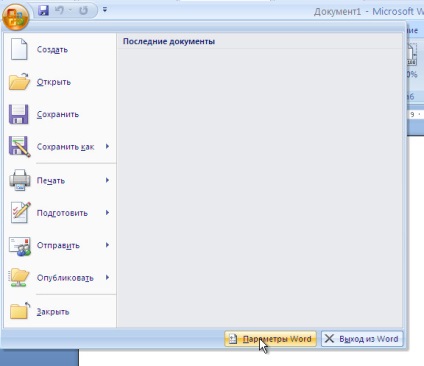
- În fereastra Opțiuni, selectați Ortografie.
- Verificați secțiunea "Excepții pentru fișier", după cum se arată în figură, apoi faceți clic pe "OK".
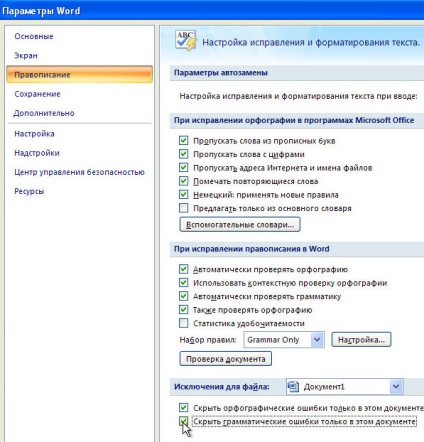
De fapt, nu am oprit verificarea ortografiei, tocmai ne-am oprit neplăcând să ne arătăm greșelile.
Totul, în acest document nu veți vedea linii ondulate.
- Meniul "Instrumente".
- „Parametri“.
- În fereastra cu opțiuni, accesați fila Ortografie.
- • Bifați căsuțele "Nu selectați cuvintele cu erori" din secțiunile "Ortografie" și "Gramatică".
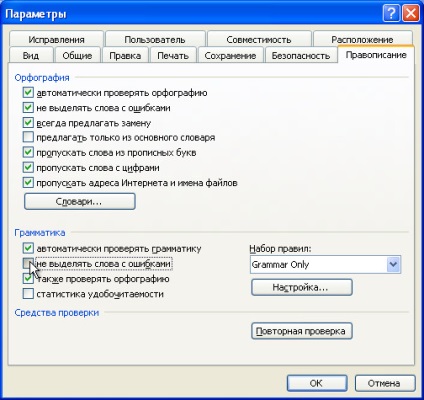
Împușcă Cuvântul și te văd din nou!






vă mulțumesc foarte mult.